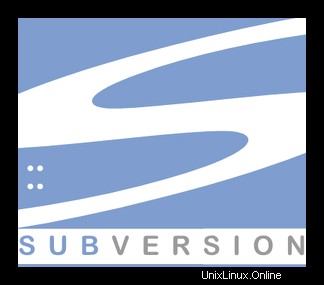
V tomto tutoriálu vám ukážeme, jak nainstalovat Apache SVN na Ubuntu 14.04. Pro ty z vás, kteří nevěděli, Apache Subversion, který je běžně označován ve zkrácené podobě jako SVN , (pojmenovaný podle názvu příkazu svn) je populární systém pro správu verzí a kontrolu revizí softwaru, který je distribuován jako svobodný software pod licencí Apache. Používají jej především vývojáři k udržování současných a historických verzí souborů, jako je dokumentace, zdrojový kód a webové stránky, primárně si klade za cíl být kompatibilním nástupcem široce používaného systému CVS (Concurrent Versions System).
SVN podporuje několik protokolů pro přístup k síti:SVN, SVN+SSH, HTTP, HTTPS. Pokud jste za firewallem, je výhodný Subversion založený na HTTP, protože provoz SVN projde firewallem bez jakákoli další sada pravidel firewallu. Tento článek předpokládá, že máte alespoň základní znalosti Linuxu, víte, jak používat shell, a co je nejdůležitější, že svůj web hostujete na svém vlastním VPS. Instalace je poměrně jednoduchá. Ukážu vám krok- postupná instalace Apache SVN na server Ubuntu 14.04.
Nainstalujte Apache SVN na Ubuntu 14.04
Krok 1. Nejprve musíte aktualizovat úložiště pomocí následujícího příkazu.
sudo apt-get update
Krok 2. Nainstalujte SVN a webový server apache.
sudo apt-get install subversion apache2 libapache2-svn apache2-utils
Krok 3. Vytvořte a nakonfigurujte úložiště SVN.
mkdir -p /svn/repos/ cd /svn/repos/ svnadmin create testrepo chown -R www-data:www-data /testrepo
Krok 4. Nakonfigurujte Subversion pomocí Apache.
Po instalaci balíčku musíte otevřít konfigurační soubor subversion httpd.
#nano /etc/apache2/mods-enabled/dav_svn.conf ## Uncomment following lines ## <Location /svn> DAV svn SVNParentPath /svn/repos/ AuthType Basic AuthName "Subversion Repository" AuthUserFile /etc/subversion/passwd Require valid-user </Location>
Krok 5. Vytvořte si účet a heslo pro SVN.
Následující příkazy přidají dva uživatele pro svn. Vyzve k zadání hesel uživatelů.
htpasswd -cm /etc/svn-users idroot htpasswd -m /etc/svn-users idroid
Krok 6. Restartujte Apache2 Server.
etc/init.d/apache2 restart
Krok 7. Přístup k Apache Subversion.
Nakonec můžete navštívit adresu URL http://your-ip-address/svn/testrepo pro kontrolu obsahu budete požádáni o zadání uživatelského jména a hesla.
Gratulujeme! Úspěšně jste nainstalovali Apache SVN. Děkujeme, že jste použili tento návod k instalaci serveru Apache Subversion na systému Ubuntu 14.04. Pro další pomoc nebo užitečné informace vám doporučujeme zkontrolovat oficiální Apache Subversion webové stránky.